Prérequis et configuration pour le connecteur CDC SAP
S’APPLIQUE À :  Azure Data Factory
Azure Data Factory  Azure Synapse Analytics
Azure Synapse Analytics
Conseil
Essayez Data Factory dans Microsoft Fabric, une solution d’analyse tout-en-un pour les entreprises. Microsoft Fabric couvre tous les aspects, du déplacement des données à la science des données, en passant par l’analyse en temps réel, l’aide à la décision et la création de rapports. Découvrez comment démarrer un nouvel essai gratuitement !
Découvrez les prérequis pour le connecteur CDC SAP dans Azure Data Factory et comment configurer la solution dans Azure Data Factory Studio.
Prérequis
Pour utiliser les fonctionnalités de CDC SAP dans Azure Data Factory, vous devez remplir les conditions préalables suivantes :
- Configurez des systèmes SAP pour utiliser l’infrastructure ODP (Operational Data Provisioning) SAP.
- Configurez un runtime d’intégration auto-hébergé pour le connecteur CDC SAP.
- Configurez un service lié de CDC SAP.
- Déboguez les problèmes liés au connecteur CDC SAP en envoyant des journaux de runtime d’intégration auto-hébergé à Microsoft.
- Familiarisez-vous avec le monitoring des extractions de données sur les systèmes SAP.
Configurez des systèmes SAP pour utiliser l’infrastructure SAP ODP
Pour configurer vos systèmes SAP afin d’utiliser l’infrastructure SAP ODP, suivez les instructions décrites dans les sections suivantes.
Vérifier la configuration requise du système SAP
Le connecteur de capture des changements de données SAP utilise l’infrastructure ODP 2.0, qui fait partie de nombreux systèmes SAP. Par exemple, elle est fournie avec toutes les versions à jour de SAP ECC et SAP S/4HANA, SAP BW et SAP BW/4HANA et SAP SLT. Pour vous assurer que vos versions de SAP disposent d’ODP 2.0, consultez la documentation SAP ou les notes de support suivantes. Même si les instructions font principalement référence à SAP BW et SAP Data Services, les informations s’appliquent également à Data Factory.
- 1931427 : API de réplication de données ODP 2.0
- 2481315 : Approvisionnement de données d’opérations – Disponibilité et limitations
- Pour prendre en charge les extractions complètes de SAP ABAP Core Data Services (CDS) via ODP, exécutez vos systèmes SAP sur NetWeaver 7.4 SPS 08 ou version ultérieure. Pour prendre en charge les extractions delta CDS SAP ABAP, exécutez vos systèmes SAP sur NetWeaver 7.5 SPS 05 ou version ultérieure. Pour plus d’informations, consultez Transfert de données à partir de systèmes SAP via ODP (Affichages ABAP CDS).
Configurer l’utilisateur SAP
Les extractions de données via ODP nécessitent un utilisateur correctement configuré sur les systèmes SAP. L’utilisateur doit être autorisé pour les appels d’API ODP sur les modules RFC (Remote Function Call). Cette configuration utilisateur est exactement la même que celle pour les extractions de données via ODP à partir de systèmes sources SAP dans BW ou BW/4HANA. Pour plus d’informations, consultez les notes de support SAP suivantes :
Configurer les sources de données SAP
ODP propose diverses extractions de données contextes ou types d’objets source. Bien que la plupart des objets de source de données soient prêts à être extraits, certaines nécessitent davantage de configuration. Dans le contexte SAPI, les objets à extraire sont appelés Sources de données ou extracteurs. Pour extraire les Sources de données, veillez à répondre aux exigences suivantes :
Vérifiez que les Sources de données sont activées sur vos systèmes sources SAP. Cette exigence s’applique uniquement à DataSources SAP ou à ses partenaires qui fournissent des données prêtes à l’emploi. DataSources (sources de données) créées par le client sont automatiquement actives. Si vous utilisez déjà une certaine source de données avec SAP BW ou BW/4HANA, elles sont déjà activées. Pour plus d’informations sur DataSources et leur activation, consultez Installing BW Content DataSources(page en anglais).
Assurez-vous que les Sources de données sont publiées pour l’extraction via ODP. Cette exigence s’applique aux DataSources créées par les clients, ainsi qu’aux DataSources créées par SAP dans des versions antérieures de SAP ECC. Pour plus d’informations, consultez la note de support SAP suivante 2232584 - Pour publier des extracteurs SAP pour l’API ODP.
Configurer SAP Landscape Transformation Replication Server (facultatif)
SAP Landscape Transformation Replication Server (SLT) est une solution CDC prenant en charge le déclencheur de base de données qui peut répliquer des tables d’applications SAP et des vues simples en quasi-temps réel. SLT réplique à partir de systèmes sources SAP vers différentes cibles, y compris la file d’attente delta opérationnelle (ODQ).
Notes
SAP Landscape Transformation Replication Server (SLT) n’est requis que si vous souhaitez répliquer des données à partir de tables SAP avec le connecteur CDC SAP. Toutes les autres sources fonctionnent prêtes à l’emploi sans SLT.
Vous pouvez utiliser SLT comme proxy dans l’extraction de données ODP. Vous pouvez installer SLT sur un système source SAP en tant que module complémentaire SAP Data Migration Server (DMIS) ou l’utiliser sur un serveur de réplication autonome. Pour utiliser SLT comme proxy, effectuez les étapes suivantes :
Installez NetWeaver 7.4 SPS 04 ou version ultérieure et le module complémentaire DMIS 2011 SP 05 sur votre serveur de réplication. Pour plus d’informations, consultez Transfert de données à partir de SLT à l’aide de l’approvisionnement de données opérationnelles.
Exécutez le code de transaction SAP Landscape Transformation Replication Server Cockpit (LTRC) sur votre serveur de réplication pour configurer SLT :
Sous Spécifier le système source, entrez la destination RFC qui représente votre système source SAP.
Sous Spécifier le système cible, procédez comme suit :
Sélectionnez Connexion RFC.
Sélectionnez Provisionnement des données opérationnelles (ODP) dans le menu déroulant Scénario pour la communication RFC.
Dans Alias de file d’attente, entrez l’alias de file d’attente à utiliser pour sélectionner le contexte de vos extractions de données via ODP dans Data Factory. Utilisez le format
SLT~<your queue alias>.
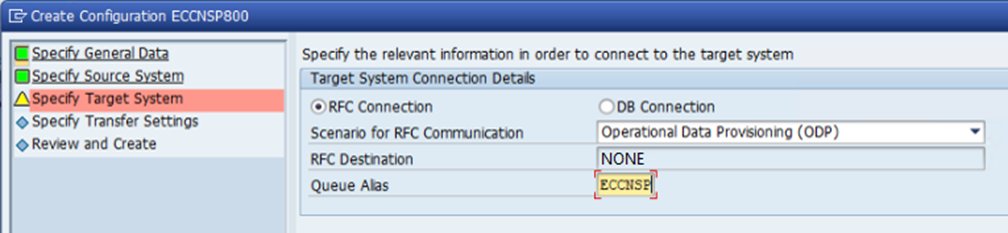
Pour plus d’informations sur les configurations SLT, consultez Réplication des données vers SAP Business Warehouse.
Valider votre configuration
Pour valider les configurations de votre système SAP pour l'ODP, vous pouvez exécuter le programme RODPS_REPL_TEST pour tester l'extraction, notamment les extracteurs SAPI, les vues CDS et les objets BW. Pour plus d’informations, consultez le test de réplication avec RODPS_REPL_TEST.
Problèmes connus
Voici les notes de support SAP pour résoudre les problèmes connus sur les systèmes SAP :
- 1660374 : pour étendre le délai d’expiration lors de l’extraction de jeux de données volumineux via ODP
- 2321589 : pour résoudre les macros complémentaires manquantes (BAdI) pour un type d’abonné RSODP_ODATA
- 2636663 : pour résoudre l’état du déclencheur de base de données incohérent dans SLT lors de l’extraction et de la réplication de la même table d’application SAP
- 3038236 : pour résoudre les extractions d’affichage CDS qui ne parviennent pas à remplir ODQ
- 3076927 : pour supprimer des rappels non pris en charge lors de l’extraction de SAP BW ou BW/4HANA
Contenu connexe
Configurer un runtime d’intégration auto-hébergé à utiliser pour votre solution SAP CDC